
Editor PHP Apple memperkenalkan anda tiga kaedah untuk menyelesaikan masalah Win11 tidak dapat merakam bunyi. Sebagai sistem pengendalian terbaharu Microsoft, Win11 membawa banyak ciri dan penambahbaikan baharu, tetapi ia juga mungkin menghadapi beberapa masalah, seperti ketidakupayaan untuk merakam bunyi. Ini adalah masalah bagi pengguna yang perlu merakam audio. Tetapi jangan risau, kami akan memberikan anda tiga penyelesaian untuk membantu anda menyelesaikan masalah Win11 tidak dapat merakam bunyi, membolehkan anda menjalankan kerja rakaman audio dengan lancar.
Tiga penyelesaian kepada masalah yang win11 tidak dapat merakam bunyi
Kaedah 1: Hidupkan mikrofon
1 Mula-mula, buka antara muka tetapan bunyi dan klik untuk membuka pilihan "Lagi Tetapan Bunyi" dalam Lanjutan.
2 Kemudian, dalam tetingkap yang terbuka, klik untuk beralih ke bar pilihan "Rakaman" dan sahkan bahawa peranti mikrofon didayakan.
Kaedah 2: Akses mikrofon
1 Mula-mula, klik "Menu Mula" pada bar tugas desktop, dan dalam antara muka pop timbul, pilih untuk membuka antara muka "Tetapan".
2 Kemudian, dalam antara muka tetapan yang terbuka, klik pilihan "Privasi dan Keselamatan" di sebelah kiri.
3 Kemudian, dalam antara muka sebelah kanan yang sepadan, cari mikrofon di bawah "Kebenaran Aplikasi" dan klik untuk membukanya.
4 Kemudian, hidupkan fungsi "Kebenaran Akses Mikrofon".
5 Seterusnya, anda boleh memilih aplikasi yang boleh mengakses mikrofon.
Kaedah 3:
1 Mula-mula, klik menu Mula dan buka Tetapan, atau tekan kekunci Win+i untuk memasuki halaman Tetapan, klik Sistem → Penyelesaian Masalah, dan kemudian klik [Penyelesaian Masalah Lain] di bawah pilihan.
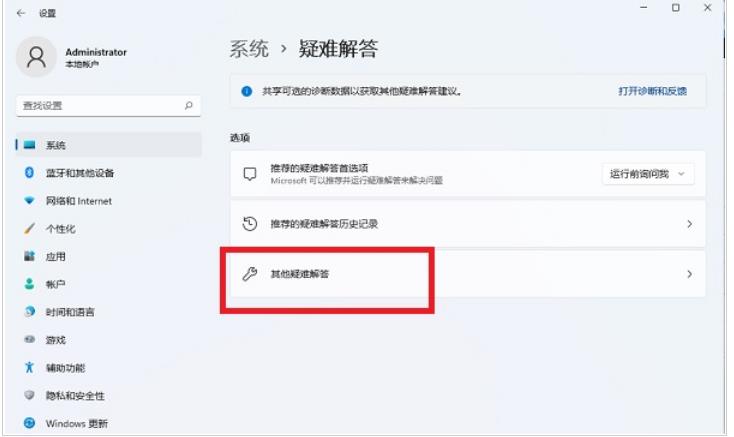
2 Pada halaman penyelesaian masalah yang lain, seret ke bawah sebelah kanan dan klik [Jalankan] di belakang Rakam Audio di bawah Lain-lain. Selepas berjalan, sistem akan cuba mencari dan membaiki masalah yang berkaitan.
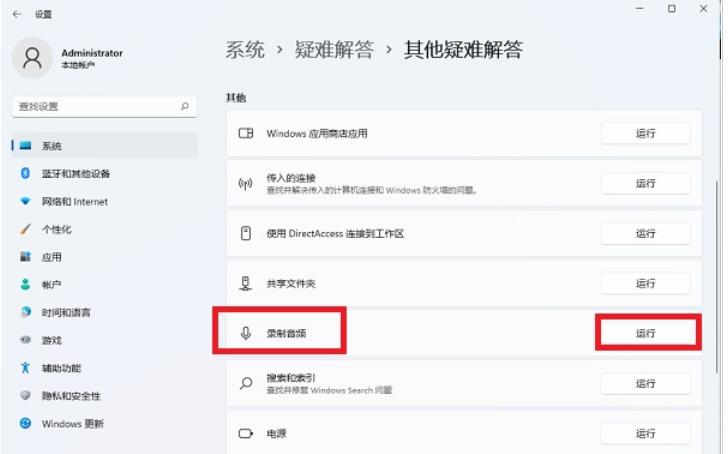
3. Kemudian pengguna memilih peranti untuk diperiksa Akhirnya, program akan memberitahu anda apa masalahnya dan pengguna boleh menyelesaikannya.
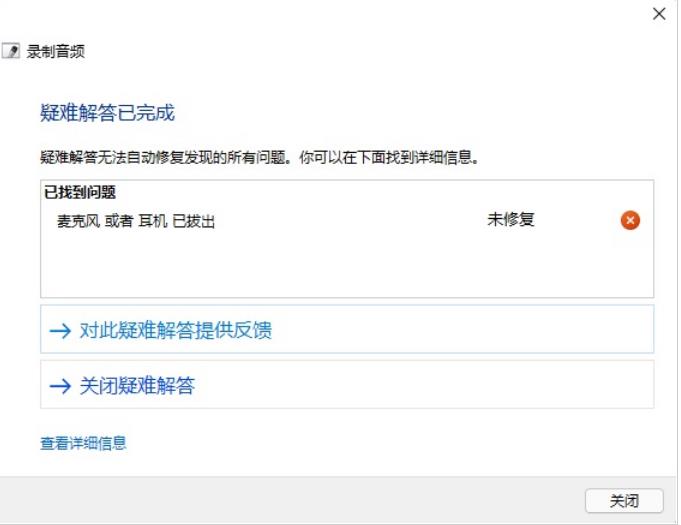
Atas ialah kandungan terperinci Apakah yang perlu saya lakukan jika saya tidak boleh merakam bunyi dalam Windows 11? Tiga penyelesaian mengapa win11 tidak boleh merakam bunyi. Untuk maklumat lanjut, sila ikut artikel berkaitan lain di laman web China PHP!
 Tiada pilihan WLAN dalam win11
Tiada pilihan WLAN dalam win11
 Bagaimana untuk melangkau pengaktifan dalam talian dalam win11
Bagaimana untuk melangkau pengaktifan dalam talian dalam win11
 Win11 melangkau tutorial untuk log masuk ke akaun Microsoft
Win11 melangkau tutorial untuk log masuk ke akaun Microsoft
 Bagaimana untuk membuka panel kawalan win11
Bagaimana untuk membuka panel kawalan win11
 Pengenalan kepada kekunci pintasan tangkapan skrin dalam win11
Pengenalan kepada kekunci pintasan tangkapan skrin dalam win11
 Windows 11 pemindahan komputer saya ke tutorial desktop
Windows 11 pemindahan komputer saya ke tutorial desktop
 Penyelesaian kepada masalah yang perisian muat turun win11 tidak boleh dipasang
Penyelesaian kepada masalah yang perisian muat turun win11 tidak boleh dipasang
 Bagaimana untuk melangkau sambungan rangkaian semasa pemasangan win11
Bagaimana untuk melangkau sambungan rangkaian semasa pemasangan win11




